Εάν έχετε χρησιμοποιήσει ποτέ iCloud Drive, πρέπει να έχετε παρατηρήσει ότι η Apple καθιστά σχεδόν αδύνατη τη χρήση της υπηρεσίας cloud για κοινή χρήση αρχείων με χρήση υπερσυνδέσμων. Κατά τη γνώμη μου, αυτό είναι το ένα χαρακτηριστικό που λείπει από μια άλλη φοβερή υπηρεσία σύννεφο για το οικοσύστημα των συσκευών της Apple. Τα σχέδια αποθήκευσης iCloud Drive διατίθενται ανταγωνιστικά και ο τρόπος με τον οποίο ενσωματώνεται το iCloud Drive με κάθε συσκευή Apple που χρησιμοποιείτε είναι φοβερός και είναι ακριβώς αυτό που θα περίμενε κανείς. Είναι ακριβώς μια προειδοποίηση που μισώ για το iCloud. Γιατί δεν μπορώ να το χρησιμοποιήσω για την κοινή χρήση αρχείων; Γιατί πρέπει να φορτώσω τις φωτογραφίες μου στο Google Drive, έτσι ώστε να μπορώ να στείλω ένα σύνδεσμο στους ανθρώπους στους οποίους θέλω να στείλω τις εικόνες; Δεν είναι δροσερό, Apple.
Εάν και εσείς πιστεύετε ότι το iCloud στερείται λειτουργικότητας και χρηστικότητας λόγω αυτού του προβλήματος, έχετε τύχη. Στο τυπικόGadget-Info.comfashion, σας καλύπτουμε. Διαβάστε αυτό το άρθρο για να μάθετε πώς μπορείτε να αποκτήσετε κοινή χρήση αρχείων Dropbox στο iCloud Drive και να μοιραστείτε αρχεία οποιουδήποτε τύπου.
Για κείμενο, αρχεία MP3, MOV
Η κοινή χρήση αρχείων στις μορφές .txt, .mp3 και .mov χρησιμοποιώντας το iCloud Drive είναι γελοία εύκολη. Το μόνο που χρειάζεται να κάνετε είναι να αποκτήσετε πρόσβαση στο iCloud Drive σας σε ένα πρόγραμμα περιήγησης, αντί της εφαρμογής Finder στον Mac σας. Ακολουθήστε τα βήματα που περιγράφονται παρακάτω για να μοιραστείτε τα αρχεία με όποιον θέλετε, απλά με την αποστολή ενός συνδέσμου στο αρχείο. Δεν απαιτείται σύνδεση.
1. Ανοίξτε το Safari (ή οποιοδήποτε άλλο πρόγραμμα περιήγησης προτιμάτε).
2. Συνδεθείτε στο iCloud.
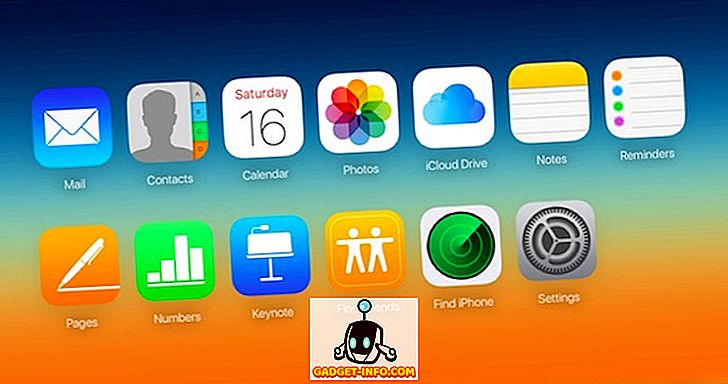
3. Κάντε κλικ στο εικονίδιο iCloud Drive .
4. Μεταφορτώστε το αρχείο στο iCloud Drive.
- Μπορείτε απλά να μεταφέρετε και να αποθέσετε το αρχείο στο παράθυρο iCloud Drive.
- Εναλλακτικά, μπορείτε να κάνετε κλικ στο εικονίδιο μεταφόρτωσης και να επιλέξετε το αρχείο από το αναπτυσσόμενο μενού.
5. Αφού μεταφορτωθεί το αρχείο σας, κάντε κλικ σε αυτό .
- Αυτό θα ανοίξει το αρχείο σας σε μια νέα καρτέλα στο παράθυρο του προγράμματος περιήγησης.
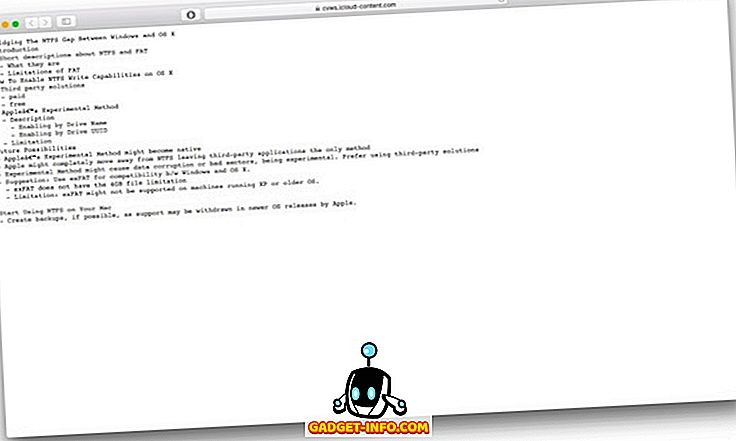
6. Στη νέα καρτέλα που ανοίγει με το αρχείο σας, κάντε κλικ στη γραμμή διευθύνσεων για να δείτε τη σύνδεση για το αρχείο.

7. Αντιγράψτε αυτόν τον σύνδεσμο και μοιραστείτε τον με όποιον θέλετε να μοιραστείτε με το αρχείο.
Για τους τύπους αρχείων M4A, MKV, ZIP κ.λπ.
Για τους περισσότερους ανθρώπους, το πρώτο μέρος θα λύσει όλα τα προβλήματά τους με την κοινή χρήση αρχείων. Ωστόσο, εάν θέλετε να μοιραστείτε ένα αρχείο που δεν μπορεί να ανοιχτεί σε ένα πρόγραμμα περιήγησης, δεν έχετε τύχη. Δοκιμάστε να μεταφορτώσετε ένα αρχείο .m4a ή ένα αρχείο .zip στο iCloud Drive και κάνοντας κλικ σε αυτό. Θα ξεκινήσει απλά η λήψη στον υπολογιστή σας. αυτό δεν θέλουμε.
Μια απλή λύση σε αυτό είναι να ξεγελάσετε το πρόγραμμα περιήγησης που χρησιμοποιείτε για να σκεφτείτε ότι το αρχείο βρίσκεται σε αναγνωρίσιμη μορφή που μπορεί να ανοίξει σε ένα πρόγραμμα περιήγησης. Αυτό μπορεί να φαίνεται τρομακτικό, αλλά είναι εξαιρετικά εύκολο.
Ακολουθήστε τα παρακάτω βήματα:
1. Στο Finder, εντοπίστε το αρχείο που θέλετε να μεταφορτώσετε στο iCloud Drive και μοιραστείτε. Στο παράδειγμά μου, χρησιμοποιώ ένα δείγμα αρχείου που ονομάζεται abc.m4a
2. Επιλέξτε το αρχείο και αλλάξτε την επέκτασή του σε .txt
- Έτσι, το αρχείο μου ονομάζεται τώρα abc.txt, ακόμα κι αν εξακολουθεί να είναι ένα αρχείο m4a.
3. Μεταφορτώστε αυτό το αρχείο abc.txt στο iCloud Drive.
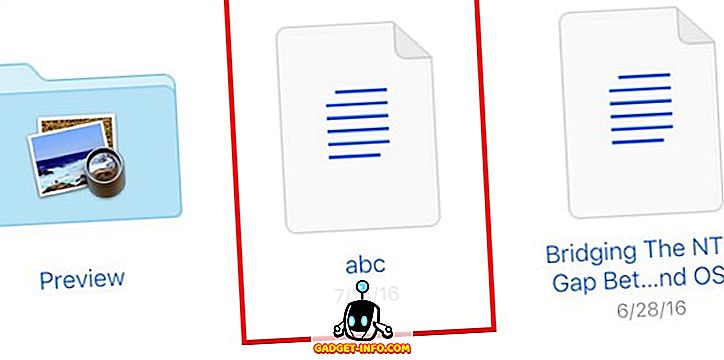
4. Κάντε κλικ στο αρχείο στο iCloud Drive.
5. Το iCloud Drive θα ανοίξει τώρα το αρχείο στο ίδιο το πρόγραμμα περιήγησης .
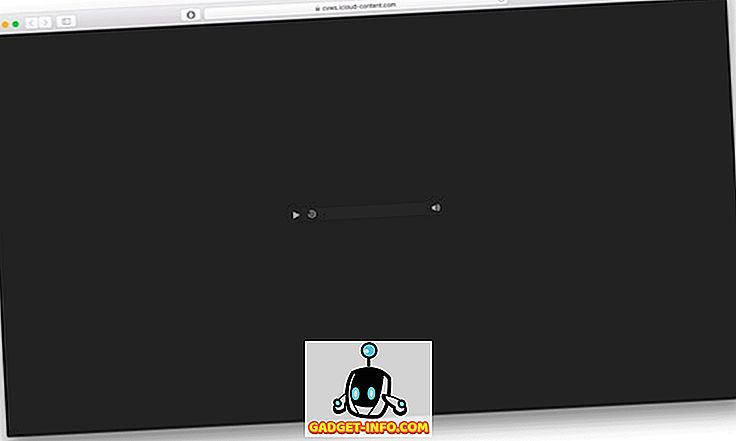
6. Αντιγράψτε τη διεύθυνση URL στη γραμμή διευθύνσεων και μοιραστείτε την .

7. Ο παραλήπτης μπορεί να κάνει λήψη του αρχείου κάνοντας δεξί κλικ στη γραμμή εργαλείων και επιλέγοντας " Λήψη βίντεο ως ".
- Το Safari θεωρεί ότι είναι ένα αρχείο βίντεο, αλλά μην ανησυχείτε, εξακολουθεί να είναι ένα αρχείο ήχου.
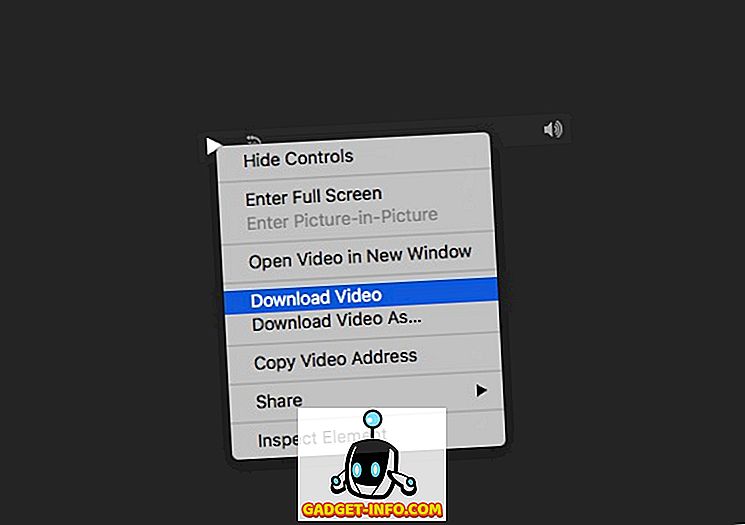
8. Το αρχείο θα φορτωθεί με μορφή .mp4, συνήθως, αλλά μπορείτε να το μετονομάσετε ξανά στο .m4a και θα λειτουργήσει.
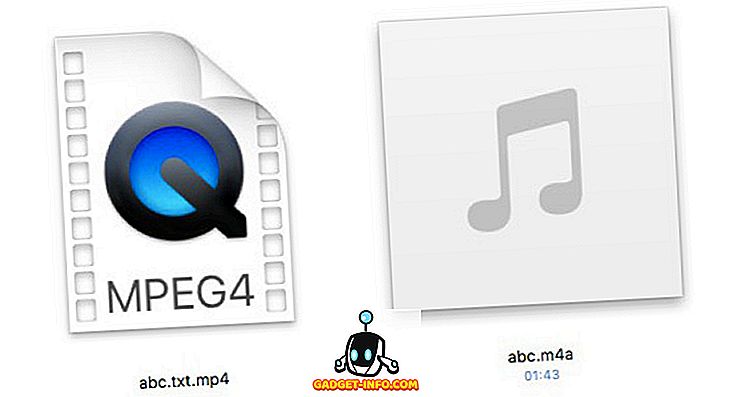
Σημείωση: Οι μορφές που μπορούν να ανοιχθούν από το πρόγραμμα περιήγησής σας (αρχεία PDF, txt, mp3 κ.λπ.) μπορούν να μοιραστούν απλά μεταφορτώνοντάς τα στο iCloud Drive και αντιγράφοντας τους συνδέσμους τους. Για όλα τα αρχεία που δεν ανοίγουν στο πρόγραμμα περιήγησης (zip, mkv, m4a, m4r) αλλά αρχίστε να τα κατεβάζετε, μπορείτε να τα μετονομάσετε σε .txt για να αναγκάσετε το πρόγραμμα περιήγησής σας να δοκιμάσει και να τα ανοίξει, αρχείο. Δεν είναι τακτοποιημένο, αλλά είναι ο μόνος τρόπος για να μοιραστείτε αρχεία από το iCloud Drive, από αυτή τη γραφή.
Να επιβαρύνετε το iCloud Drive σας
Τώρα ξέρετε πώς μπορείτε να μοιραστείτε οποιοδήποτε αρχείο από το iCloud, απλά με την κοινή χρήση του συνδέσμου που σχετίζεται με αυτό. Είναι ένα από τα πιο σημαντικά χαρακτηριστικά μιας υπηρεσίας σύννεφων και μέχρι να αποφασίσει τελικά η Apple να εισαγάγει το χαρακτηριστικό αυτό, η μόνη επιλογή που έχουμε είναι να χρησιμοποιήσουμε αυτόν τον εναλλακτικό τρόπο αντιμετώπισης. Ίσως να είναι πιο εύκολο να ανεβάσετε τα αρχεία στο Google Drive ή το Dropbox και να τα μοιραστείτε με αυτόν τον τρόπο, αλλά ακόμα κι αν θέλετε να μοιραστείτε ένα αρχείο από το iCloud, ξέρετε πώς.
Τι κάνετε, για να μοιράζεστε αρχεία με άτομα που χρησιμοποιούν κοινόχρηστους συνδέσμους; Έχετε εγκαταλείψει το iCloud Drive για κοινή χρήση αρχείων και έχετε αρχίσει να χρησιμοποιείτε άλλες υπηρεσίες cloud ή έχετε καταλάβει διαφορετικό τρόπο αντιμετώπισης του προβλήματος; Μοιραστείτε τις σκέψεις σας και τις απόψεις σας σχετικά με την εναλλακτική λύση που προτείνουμε στα σχόλια παρακάτω.








